-
発信規制/着信規制の設定方法を教えてください。
-
携帯電話、My Y!mobileから設定できます。
166人の方の参考になっています。
- ※
留守番電話/転送電話を設定している場合、正しく発信規制/着信規制の設定ができない場合があります。
留守番電話/転送電話を解除の上、設定を行ってください。 - ※
国際発信規制/国際発信全規制を設定した場合、一部ご利用できない事業者識別番号(ソフトバンクのホームページへリンクします)があります。
- ※
機種/エリアにより、SMS送信は規制できない場合があります。
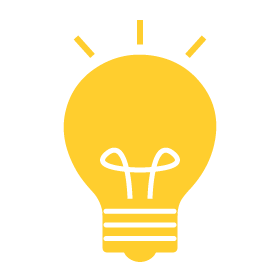 発信規制
発信規制-
携帯電話での設定方法
- ※
手順は Android One S8(Android™ 11)を例としています。
ホーム画面で
 (電話)をタップ
(電話)をタップ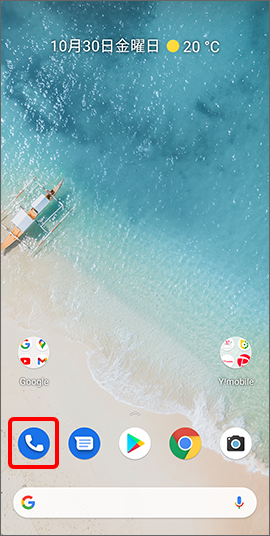
 (メニュー)をタップ
(メニュー)をタップ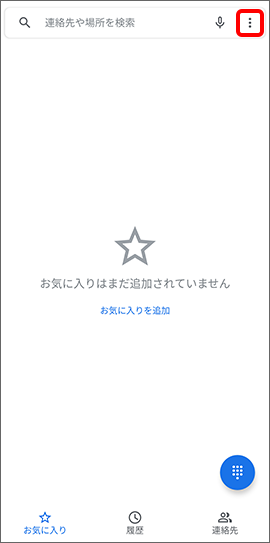
「設定」をタップ

「通話」をタップ
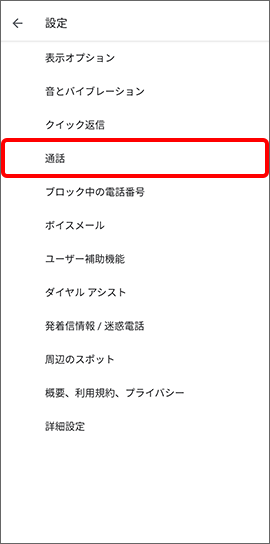
「通話サービス設定」をタップ
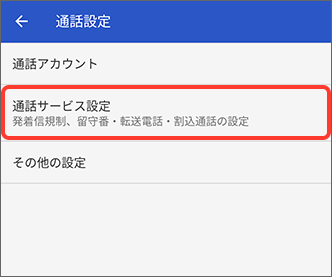
「発信規制」をタップ
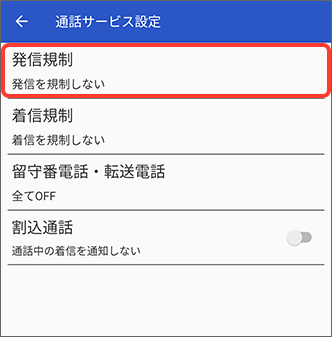
希望する規制方法を選択
- ※
画像は「発信を規制しない」を選択した場合を例としています。
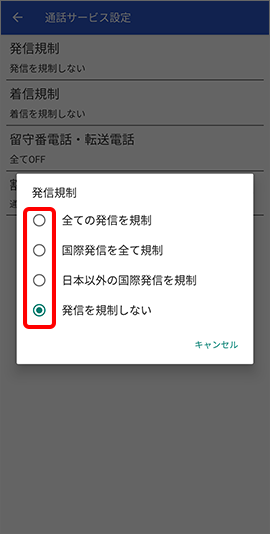
- ※
「全ての発信を規制」を選択する場合は、事前に「留守番電話・転送電話」を「全てOFF」に変更する必要があります。
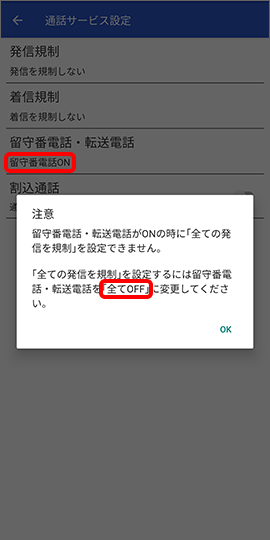
選択した規制方法が表示され、設定完了
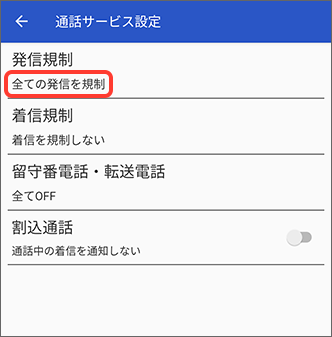
- ※
-
My Y!mobileでの設定方法
My Y!mobileへログイン
- ※
こちらのリンクからアクセスしログインすると「2」の項目がすぐに表示されます。
- ※
ワイモバイル回線をご利用中のスマートフォンなら、Wi-FiをOFFにすると自動ログインできます。
- ※
ログイン時のパスワードが不明なかたはこちらをご確認ください。
希望する規制方法を選択
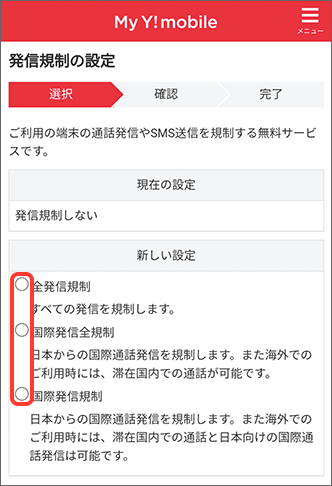
「次へ」をタップ
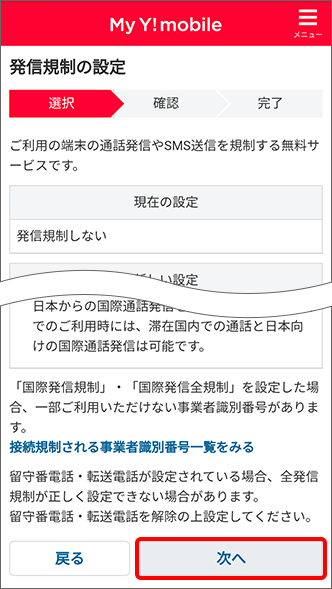
設定内容を確認の上「設定する」をタップし、設定完了
- ※
画像は「全発信規制」を選択した場合を例としています。

- ※
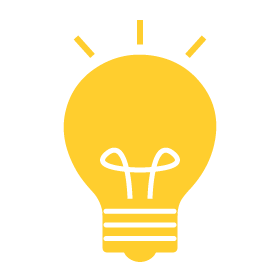 着信規制
着信規制-
携帯電話での設定方法
- ※
手順は Android One S8(Android™ 11)を例としています。
ホーム画面で
 (電話)をタップ
(電話)をタップ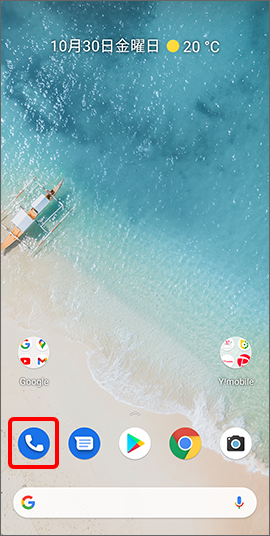
 (メニュー)をタップ
(メニュー)をタップ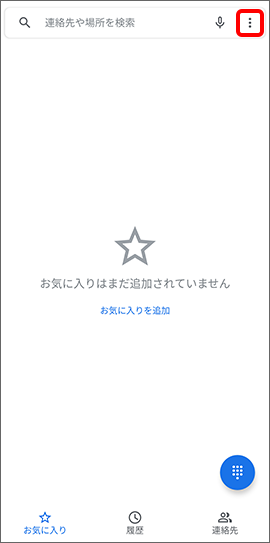
「設定」をタップ

「通話」をタップ
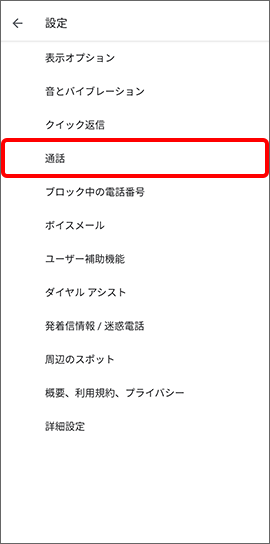
「通話サービス設定」をタップ
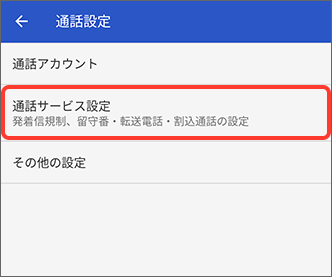
「着信規制」をタップ
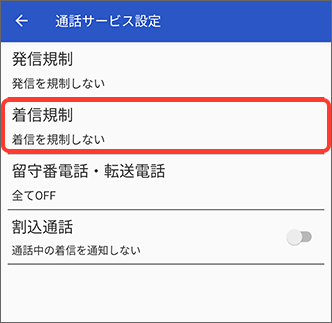
希望する規制方法を選択
- ※
画像は「全ての着信を規制」を選択した場合を例としています。
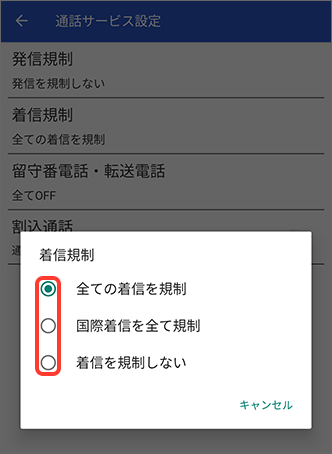
選択した規制方法が表示され、設定完了
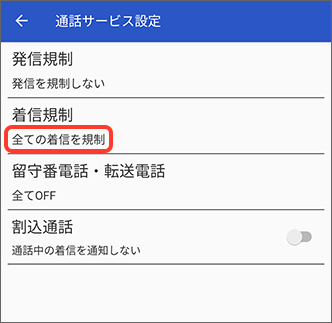
- ※
-
My Y!mobileでの設定方法
My Y!mobileへログイン
- ※
こちらのリンクからアクセスしログインすると「2」の項目がすぐに表示されます。
- ※
ワイモバイル回線をご利用中のスマートフォンなら、Wi-FiをOFFにすると自動ログインできます。
- ※
ログイン時のパスワードが不明なかたはこちらをご確認ください。
希望する規制方法を選択
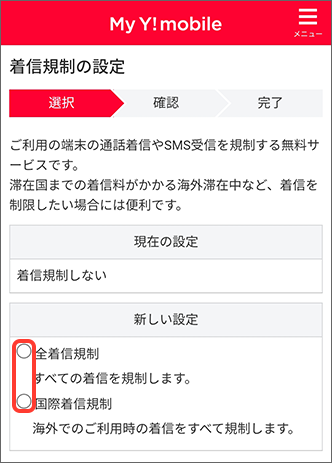
「次へ」をタップ
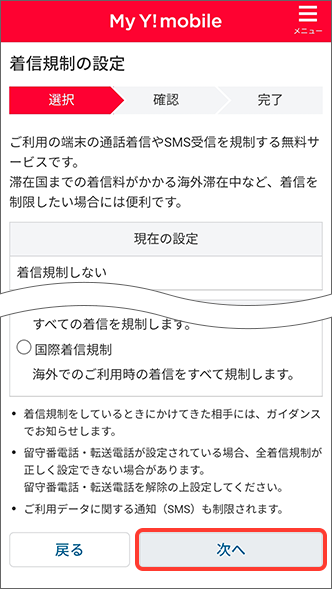
設定内容を確認の上「設定する」をタップし、設定完了
- ※
画像は「全着信規制」を選択した場合を例としています。
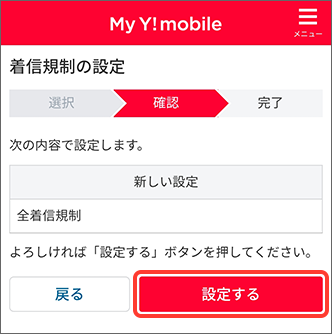
- ※
ご参考
- 国際電話についてはこちらをご確認ください。
- 国際ローミング(世界対応ケータイ)についてはこちらをご確認ください。
- ※












